Διαφήμιση
Τα προγράμματα περιήγησης στο Διαδίκτυο είναι κάτι που οι περισσότεροι από εμάς χρησιμοποιούμε καθημερινά. παρέχουν μια πύλη για όλα τα χρήσιμα, περίεργα και υπέροχα πράγματα που έχει να προσφέρει ο Ιστός.
Δεδομένης της συχνότητας με την οποία αλληλεπιδρούμε μαζί τους, μπορεί να είναι δελεαστικό να πιστεύετε ότι είστε κύριος που χρησιμοποιεί το πρόγραμμα περιήγησης. Στην πραγματικότητα, πολύ λίγοι από εμάς είμαστε. Υπάρχουν πάντα περισσότερες συμβουλές, περισσότερα κόλπα και περισσότεροι τρόποι με τους οποίους μπορείτε να βελτιώσετε τις δεξιότητές σας.
Εδώ ρίχνουμε μια ματιά σε δέκα ωραία κόλπα του προγράμματος περιήγησης που θα σας βοηθήσουν να χρησιμοποιήσετε το Διαδίκτυο σαν επαγγελματίας.
1. Επαναφορά καρτέλας
Όλοι έχουμε κλείσει μια καρτέλα κατά λάθος. Είναι ενοχλητικό, ειδικά αν είχατε πάει κάτω από μια τρύπα κουνελιού στο μέγεθος του Διαδικτύου και δεν ήσασταν σίγουροι σε ποιον ιστότοπο βρισκόσαστε. Στο παρελθόν, θα έπρεπε να πλοηγηθείτε στο ιστορικό του προγράμματος περιήγησής σας και να το φορτώσετε ξανά από εκεί, αν και τα περισσότερα προγράμματα περιήγησης τουλάχιστον τώρα προσφέρουν μια λίστα "Πρόσφατα κλειστές καρτέλες".
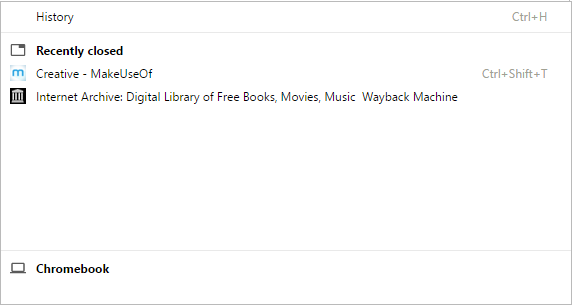
Γνωρίζατε ότι υπάρχει ακόμα πιο γρήγορος τρόπος; Απλά πατήστε Ctrl + Shift + T και η καρτέλα θα εμφανιστεί ξανά ως δια μαγείας. Μπορείτε να χρησιμοποιήσετε τη συντόμευση πολλές φορές για να ανοίξετε μια σειρά από κλειστές καρτέλες.
2. Εκκαθαρίστε την προσωρινή μνήμη
Το "cache" μπορεί να αναφέρεται σε πολλά πράγματα στον υπολογιστή 7 κρυφές κρυφές μνήμες των Windows και πώς να τις διαγράψετεΤα αποθηκευμένα αρχεία μπορούν να καταλάβουν πολλά byte. Ενώ τα ειδικά εργαλεία μπορούν να σας βοηθήσουν να ελευθερώσετε χώρο στο δίσκο, ενδέχεται να μην τα εκκαθαρίσουν όλα. Σας δείχνουμε πώς να απελευθερώνετε με μη αυτόματο τρόπο χώρο αποθήκευσης. Διαβάστε περισσότερα , αλλά με όρους Διαδικτύου ισχύει για την προσωρινή αποθήκευση ιστοσελίδων και εικόνων. βοηθά στη μείωση της χρήσης εύρους ζώνης, του φόρτου του διακομιστή και της καθυστέρησης. Οι ιστότοποι μπορούν να φορτωθούν από την κρυφή μνήμη, εφόσον πληρούνται ορισμένες προϋποθέσεις.
Μερικές φορές, μια προσωρινή μνήμη μπορεί να καταστραφεί. Εάν συμβαίνει αυτό, μπορείτε εύκολα να διαγράψετε την προσωρινή μνήμη και να φορτώσετε ξανά την κατάλληλη έκδοση της σελίδας πατώντας Ctrl + Shift + R.
3. Φόρτωση ιστοσελίδων "Dead".
Μπορεί να διαπιστώσετε ότι ένας από τους αγαπημένους σας ιστότοπους είναι εκτός σύνδεσης. Αυτό μπορεί να συμβεί για διάφορους λόγους – ίσως ο τομέας δεν ανανεώθηκε ή η εταιρεία τέθηκε σε διαχείριση.

Εάν συμβεί αυτό σε εσάς, δοκιμάστε να επικολλήσετε τον σύνδεσμο archive.org. Συχνά έχουν διαθέσιμες παλιές αποθηκευμένες εκδόσεις ιστότοπων.
4. Επισημάνετε τη διεύθυνση URL
Χρήση συντομεύσεων πληκτρολογίου Οι καλύτερες συντομεύσεις πληκτρολογίου στα προεπιλεγμένα προγράμματα των WindowsΟι συντομεύσεις πληκτρολογίου αυξάνουν την παραγωγικότητά σας σε οποιαδήποτε εφαρμογή, συμπεριλαμβανομένων των παλιών καλών προγραμμάτων που είναι ενσωματωμένα στα Windows! Σας δείχνουμε πώς να κόψετε μια γωνία στο Microsoft Paint, την Αριθμομηχανή και τον Μεγεθυντικό φακό των Windows. Διαβάστε περισσότερα μπορεί συχνά να είναι πιο γρήγορο από τη χρήση ποντικιού. Όλοι γνωρίζουμε τις εντολές για αποκοπή, αντιγραφή και επικόλληση, αλλά αυτή είναι μια άλλη εξαιρετική για να προσθέσετε στο ρεπερτόριό σας.
Τύπος Ctrl + L για αυτόματη επιλογή και επισήμανση της διεύθυνσης URL του τρέχοντος ιστότοπου. Είναι πραγματικά χρήσιμο για τη γρήγορη κοινή χρήση συνδέσμων ή την αντιγραφή τους σε μια νέα καρτέλα.
5. Μετατρέψτε το κείμενο σε διεύθυνση Ιστού
Εάν εισαγάγετε απλό κείμενο στο πλαίσιο αναζήτησης του προγράμματος περιήγησής σας και πατήσετε Enter, θα εμφανιστεί μια λίστα με τα αποτελέσματα αναζήτησης από τον πάροχο αναζήτησης της επιλογής σας.
Εάν γνωρίζετε τη διεύθυνση URL του ιστότοπου που θέλετε να επισκεφτείτε, μπορείτε να αποθηκεύσετε μερικές πατήσεις πλήκτρων πατώντας Ctrl + Enter – θα τυλίξει το κείμενο που έχετε εισαγάγει με ένα www. και ένα .com.
6. Κύκλος μεταξύ καρτελών
ALT + Tab είναι μια από τις πιο κοινές συντομεύσεις πληκτρολογίου στα Windows, θα σας επιτρέψει να μετακινηθείτε ανάμεσα στα διάφορα προγράμματα που είναι ανοιχτά αυτήν τη στιγμή.
Γνωρίζατε ότι τα προγράμματα περιήγησης έχουν παρόμοια λειτουργία για την εναλλαγή μεταξύ των ανοιχτών καρτελών σας; Ctrl + Tab θα σας μετακινήσει μία καρτέλα προς τα δεξιά, ενώ Ctrl + Shift + Tab θα σας μετακινήσει μια καρτέλα προς τα αριστερά.

Σε Chrome και Firefox μπορείτε επίσης να χρησιμοποιήσετε Ctrl + 1-8 για να μεταβείτε κατευθείαν σε μια καρτέλα, με τον αριθμό που χρησιμοποιείται να αντιστοιχεί στη σειρά των καρτελών στο επάνω μέρος της οθόνης σας.
7. Reddit Slideshow
Το Reddit είναι ένας εξαιρετικά δημοφιλής διαδικτυακός πίνακας ανακοινώσεων, με subreddits αφιερωμένα σε σχεδόν κάθε θέμα που μπορεί να φανταστεί κανείς.
Εάν περιηγείστε σε ένα subreddit που βασίζεται σε εικόνες, όπως το EarthPorn, προσθέστε ένα Π μετά τη λέξη Reddit στη διεύθυνση URL, γυρίζοντας τη διεύθυνση από αυτό www.reddit.com/r/EarthPorn σε αυτό www.redditp.com/r/EarthPorn.

Όλες οι εικόνες στο subreddit θα εμφανίζονται σε μορφή slideshow. Έχει ακόμη και ρυθμίσεις που θα σας επιτρέψουν να προσαρμόσετε την ταχύτητα με την οποία αλλάζουν οι εικόνες.
8. Αντίστροφη αναζήτηση εικόνων
Ίσως έχετε μια ωραία εικόνα κάπου στον υπολογιστή σας, αλλά δεν μπορείτε να θυμηθείτε από πού την πήρατε.
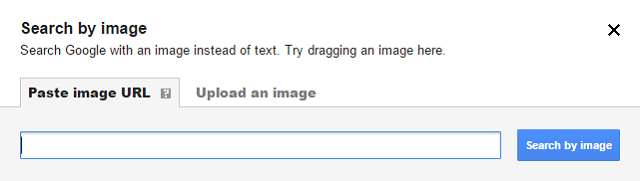
Αν ναι, δοκιμάστε το Google αντίστροφη αναζήτηση εικόνων 21 Γρήγορα εργαλεία προγράμματος περιήγησης για αναζήτηση εικόνων στο διαδίκτυοΤι γίνεται αν θέλετε να αναζητήσετε μια εικόνα παρόμοια με αυτήν που βλέπετε; Ή, τι γίνεται αν θέλετε να εντοπίσετε γρήγορα μια εικόνα με βάση μια λέξη ή φράση σε μια σελίδα; Διαβάστε περισσότερα . Μεταβείτε στη διεύθυνση images.google.com και κάντε κλικ στο εικονίδιο της κάμερας στη γραμμή αναζήτησης ή μεταφέρετε και αποθέστε μια εικόνα από τον υπολογιστή σας.
9. Μετατρέψτε το πρόγραμμα περιήγησής σας σε σημειωματάριο
Δεν έχετε πρακτικό στυλό και χαρτί; Κανένα πρόβλημα.
Αποθηκεύστε αυτόν τον κωδικό ως σελιδοδείκτη και θα μπορείτε να χρησιμοποιήσετε το παράθυρο του προγράμματος περιήγησής σας ως σημειωματάριο:
δεδομένα: κείμενο/html,
(Σημείωση: Δεν μπορείτε να αποθηκεύσετε τις σημειώσεις σας, επομένως μην κλείσετε κατά λάθος το παράθυρο προτού αντιγράψετε το κείμενό σας σε πιο ασφαλές μέρος.)
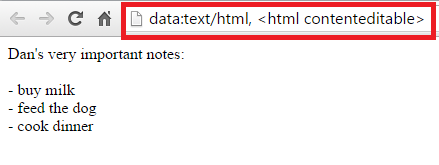
10. Χρησιμοποιήστε το Google.com
Σε περίπτωση που το χάσατε, η Google αφαίρεσε πρόσφατα τη λειτουργία google.com/ncr. Το "NCR" σημαίνει "Χωρίς ανακατεύθυνση χώρας" - σας επέτρεπε να πραγματοποιήσετε αναζήτηση στην αμερικανική έκδοση του Google χωρίς να ανακατευθυνθείτε στην τοπική έκδοση.
Το χαρακτηριστικό εξακολουθεί να υπάρχει, απλώς κατευθυνθείτε Google.com και αναζητήστε το Χρησιμοποιήστε το Google.com σύνδεσμος στην κάτω δεξιά γωνία.
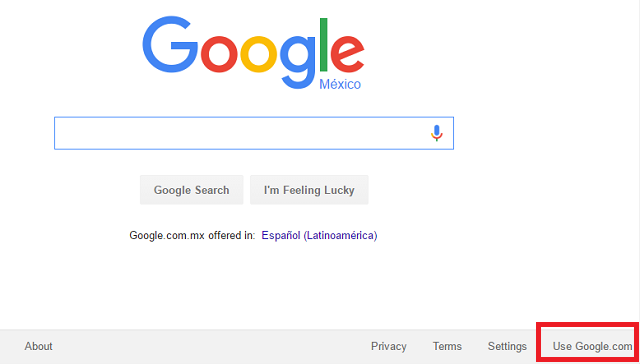
Ποιες είναι οι καλύτερες συμβουλές σας;
Μόλις σας δώσαμε έντεκα συμβουλές για να ξεκινήσετε την πορεία σας προς το πρόγραμμα περιήγησης ninja-dom, αλλά θα μας ενημερώσετε κάποιες άλλες συμβουλές, συμβουλές και κόλπα που υπάρχουν εκεί έξω;
Δεν έχουμε καμία αμφιβολία ότι όλοι θα έχετε τις δικές σας ιδέες στο μανίκι σας, ίσως μερικές από αυτές είναι τόσο καλές και μυστικοπαθείς που σχεδόν κανείς δεν τις γνωρίζει!
Φυσικά, θα θέλαμε να ακούσουμε νέα σας. Αφήστε μας τις καλύτερες συμβουλές σας στο παρακάτω πλαίσιο σχολίων.
Συντελεστές εικόνας:Νίντζα διαλογισμού από τον Daniel Campos Lozada μέσω Shutterstock
Ο Dan είναι ένας Βρετανός ομογενής που ζει στο Μεξικό. Είναι ο Managing Editor για την αδελφή τοποθεσία του MUO, Blocks Decoded. Σε διάφορες χρονικές περιόδους, έχει διατελέσει Social Editor, Creative Editor και Finance Editor για το MUO. Μπορείτε να τον βρείτε να περιπλανιέται στον χώρο της έκθεσης στο CES στο Λας Βέγκας κάθε χρόνο (άτομα δημοσίων σχέσεων, απευθυνθείτε!), και κάνει πολλά παρασκήνια…

